如何从Photoshop CC使用三维打印
1、2000像素的正方形是一个很好的大小 - - 通过一个新的文档在Photoshop中开始,并在一个新层,画出你的设计。因为它会被印刷层逐层从地上爬起来,它不具备的计算机将打印在稀薄的空气中的任何地方很重要:我们不能拥有武器朝下这个原因

2、在属性面板中的盖部,设置充气角度为90度,所以在膨胀从侧面直角。然后拖动滑块强度,直到对象看起来圆润立体感。您也可以通过点击它充气V键并拖动对象本身抬头控制。

3、默认行为是吹的对象只是正面。在属性面板中,寻找顶部的边弹出菜单,更改为正面和背面。现在,通货膨胀将被镜像。较厚的原始图中,更膨胀的对象将是,这就是为什么在身体和头部比所述胳膊和腿厚

4、你需要做一些扎实脚为数字站 - 这是必须有一个的粘在印刷平台的基础足够大的面积。和以前一样,通过绘制鞋的轮廓上的一个新层开始。

5、就像前,挤出作品作出新的3D对象。这一次,但是,你不想降低拉伸深度:将其设置为一个低的数字,如20,将会给鞋上站一台鞋底。旋转鞋90度的X轴,使用在属性面板中的坐标标签,所以它平放在地面上。
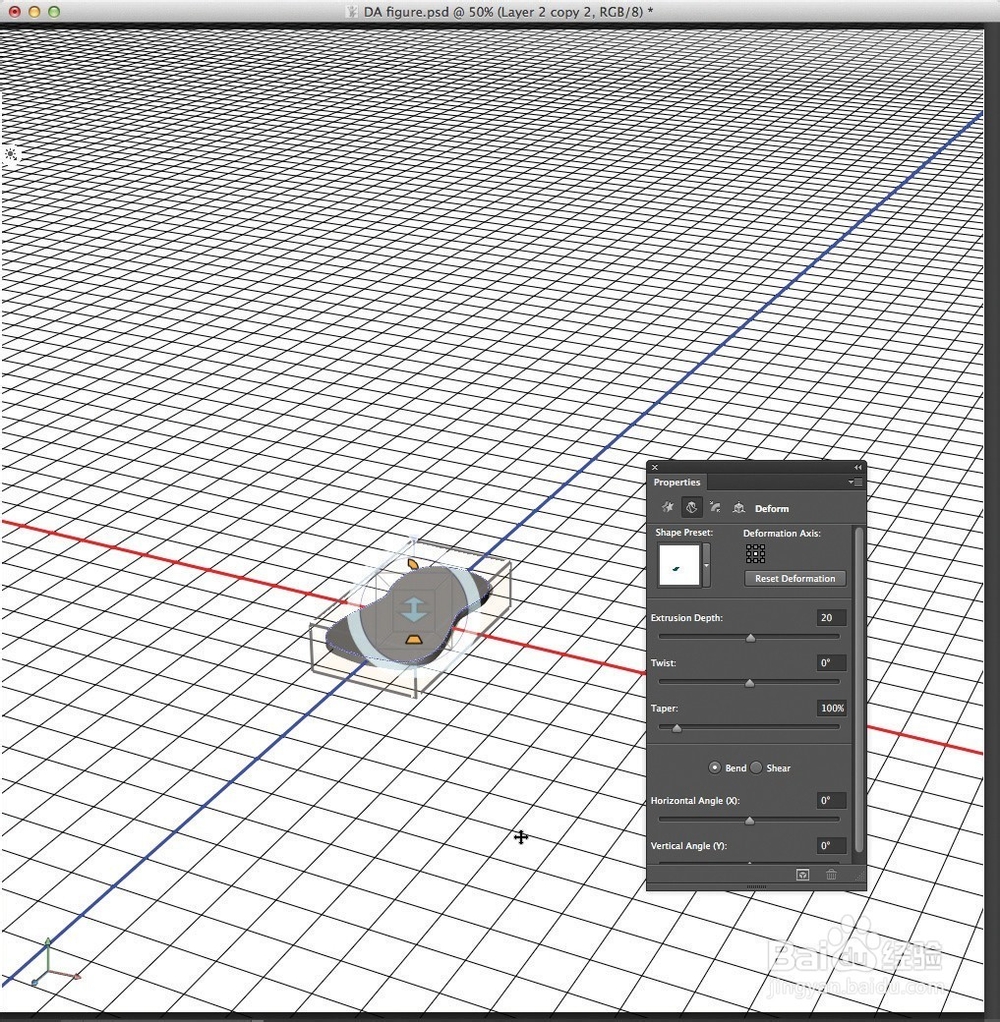
6、使用充气控制再次把鞋的使用寿命。这个时候,只有前应该被夸大。
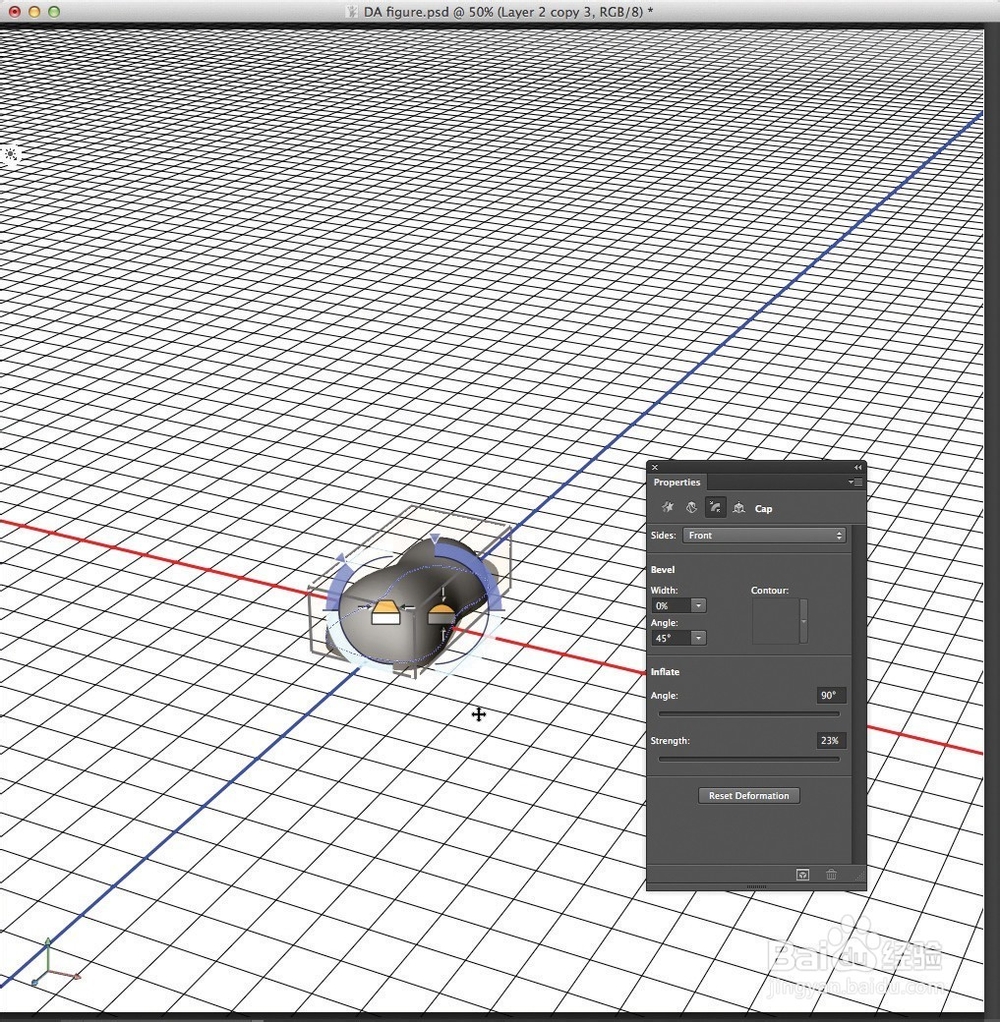
7、复制3D鞋图层,然后选择所有三层和选择合并3D图层从3D菜单。他们将全部放在一起,你会得到一个取向是为不幸的人在这里合照。这是偶然的所有问题。

8、您可以选择3D面板之内,或通过点击每个鞋。选择3D>对齐对象为地平面,并侧身所以它适合的主图的下方腿滑动。重复该过程的另一只鞋。下一步,选择从3D面板的弹出菜单导出3D图层,并挑选.OBJ作为文件类型。

9、如果你结合多种模型来创建你的场景,因为我已经在这里做了,那么你就需要将它们连接在一起。选择3D>统一场景的3D打印和-作为警告对话框告诉你-这个过程将结合所有的元素融入到一个单一的网格。从现在起,各个部分将不再是可编辑的。

10、选择3D菜单的3D打印设置来设置你的模型将如何打印。您可以选择打印到本地打印机,如果你有一个连接,或在Shapeways的3D打印点播服务。Shapeways是Adobe的优选打印点播合作伙伴,所以你可以用竞争对手如Sculpteo。在这里,你还可以设置到对象导出到可打印STL文件;您还可以设置模式,直到这一点一直没有相关的规模。规模被设置在场景音量控制,其中Y是高度(和未Z,如被用在大多数的3D打印机)。您也可以选择是否在此时增加的支撑结构
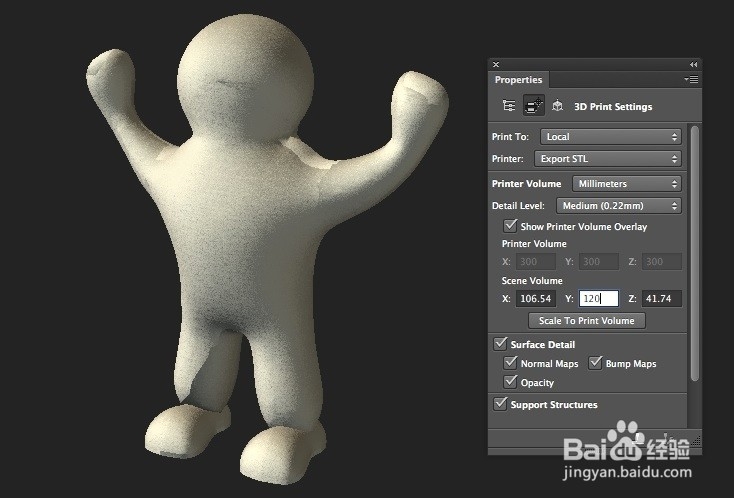
11、选择打印的3D菜单,和Photoshop将通过编制模型的业务。这就需要修复网格使模型'防水',这几乎保证它会打印。如果需要在需要时,Photoshop也将增加支持。

12、这里的成品文件。虽然我去了一些方法,使不支持的模式打印时,Photoshop已经决定所需要的两腿之间的支持 - 这就是为什么它已添加了橙色的脚手架,可以在这里看到。如果你有一个推荐的3D打印机连接,按下打印按钮,在这个阶段产生的模型。否则,你需要的模型导出为STL文件,然后使用其他应用程序切片准备打印

13、该G代码文件是您的打印机可以读取该文件。文件可以直接从计算机进行打印,或者 - 我们的首选方法 - 通过将它们在SD卡上,并把它们插入打印机。

14、对象打印从地上爬起来,一层一层。你可以看到,为什么我们不能有朝下的武器:它会意味着印刷手在他们之下的支持。如果这是不可避免的,有一对夫妇的方式圆了。你可以建立支持到您的模型和剪切/文件赶走后(可以是耗时),或位置正好大小的块为支撑柱基(可以是繁琐的设置)。所以,现在你的第一台样机完成,准备进行精炼,绘画和/或accessorising最终图像

